티스토리 뷰
오늘은 WWDC2019의 Getting Started with Instruments를 보고 ios에서 제공하는 instruments 가 무엇 이 있는지 알아본다.
1. 실행 위치
xcode -> product -> profile -> time profile
스크롤을 올리면 맨 마지막에서 2번째에 있다.

선택하고 프로그램 선택 후 좌측 상단의 녹화(빨간점 누르고) 앱을 실행하면 아래 그림처럼 CPU사용률 스레드 동작하는 것 하고 등등을 시간 축에 그려 준다.
- 갑자기 많은 CPU를 쓴다거나 Main thread 가 busy 한 구간을 검출 하기 용이해 보인다.
별도로 케이스를 만들기 어려워 apple의 WWDC의 사진을 가져왔다. 구간을 설정해서 해당 구간의 특정 앱의 CPU 점유율을 알 수 있고, 콜 스택도 알 수 있다. 심지어 더블 클릭하면 소스코드로 이동한다...

다음은 points of interest 라는 건데, 소스 코드에 관련한 함수를 넣어 주면, 해당 함수를 trace 해서 화면에 보여준다.
- 아래의 예시 처럼 특정 함수가 얼마나 여러 번 호출되는지 얼마나 오래 시간을 잡고 있는지를 검출하는 데 쓰기 용이해 보인다.
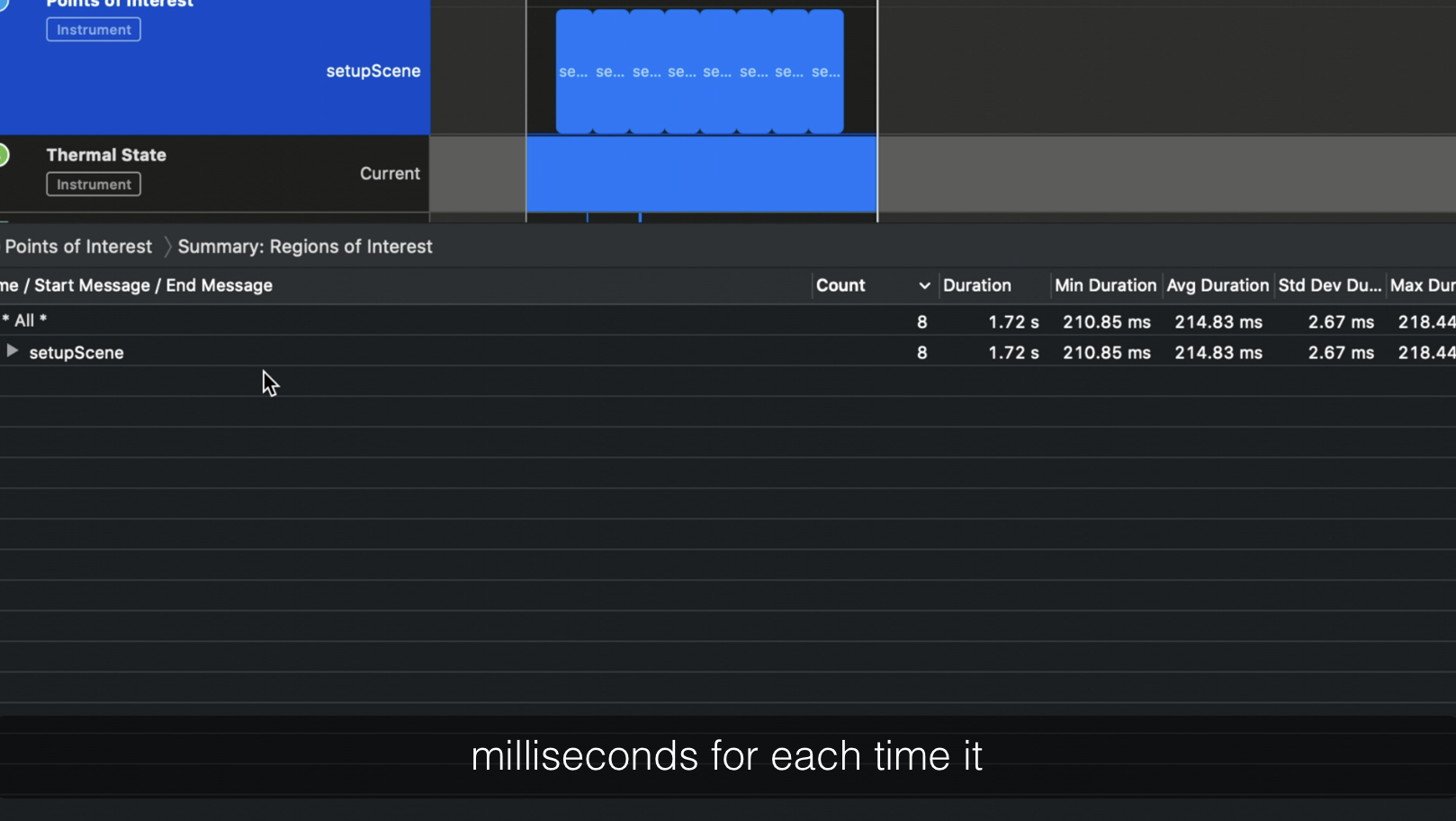
참고
https://developer.apple.com/videos/play/wwdc2019/411/
'iOS' 카테고리의 다른 글
| Firebase Analytics, Analytics.logEvent -2 (0) | 2022.04.21 |
|---|---|
| Firebase 시작하기, FirebaseSDK, GoogleService-info.plist -1 (0) | 2022.04.21 |
| GCD (Grand Central Dispatch)-3 ( 케이스 스터디) (0) | 2022.04.01 |
| GCD (Grand Central Dispacher) - 2 (케이스 스터디) (0) | 2022.03.31 |
| jazzy (0) | 2022.03.22 |
댓글
공지사항
최근에 올라온 글
최근에 달린 댓글
- Total
- Today
- Yesterday
링크
TAG
- ChatGPT
- ios
- AWS IoT
- GPT4
- Moya
- CI/CD
- 같이쓰기
- AppThinning
- geohash
- XCTestExpectation
- swiftLint
- 프로그래머스
- 코테
- RxSwift
- 빌드자동화
- xcode whitespace trim option
- jenkins
- MQTT
- Fastlane
- 모듏화
- 무료는 아니지만
- firebase
- IF (KAKAO) DEV 2022
- GCD
- async
- ATS failed system trust
- chatgpt 4o
- bitrise
- Default Rules
- swift
| 일 | 월 | 화 | 수 | 목 | 금 | 토 |
|---|---|---|---|---|---|---|
| 1 | 2 | 3 | 4 | 5 | 6 | |
| 7 | 8 | 9 | 10 | 11 | 12 | 13 |
| 14 | 15 | 16 | 17 | 18 | 19 | 20 |
| 21 | 22 | 23 | 24 | 25 | 26 | 27 |
| 28 | 29 | 30 | 31 |
글 보관함
